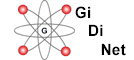GoSign Desktop è un software per la firma digitale fornito da InfoCert per l'utilizzo con i dispositivi di firma digitale rilasciati dalle camere di commercio italiane.
Passaggio 1 di 5
Avviare il software e trascinare il file sulla casella "Firma", "TRASCINA O SELEZIONA UN FILE"
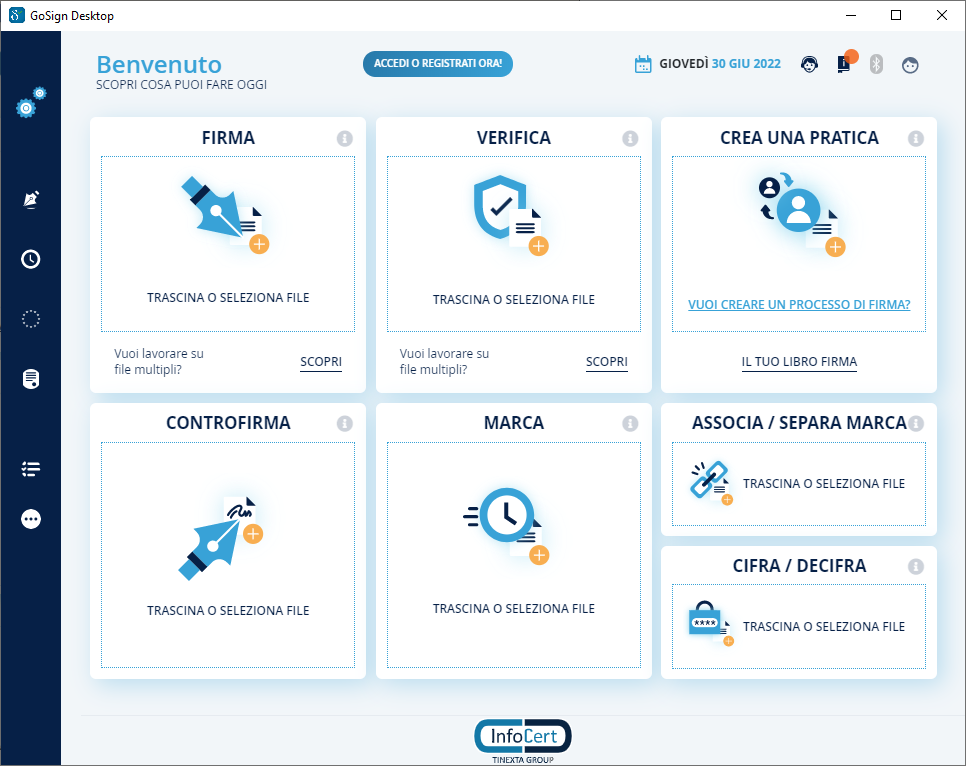
In alternativa è possibile cliccare sulla casella per accedere alla finestra di selezione del file ed aprire da li il file PDF da firmare.
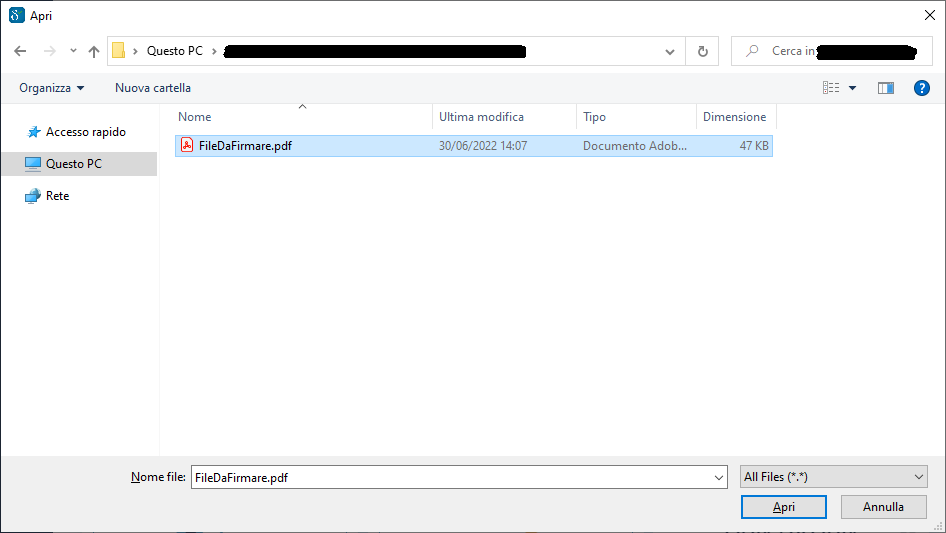
Passaggio 2 di 5
Scegliere "Firma PAdES" cliccando sul pulsante "Scegli" nella relativa casella.
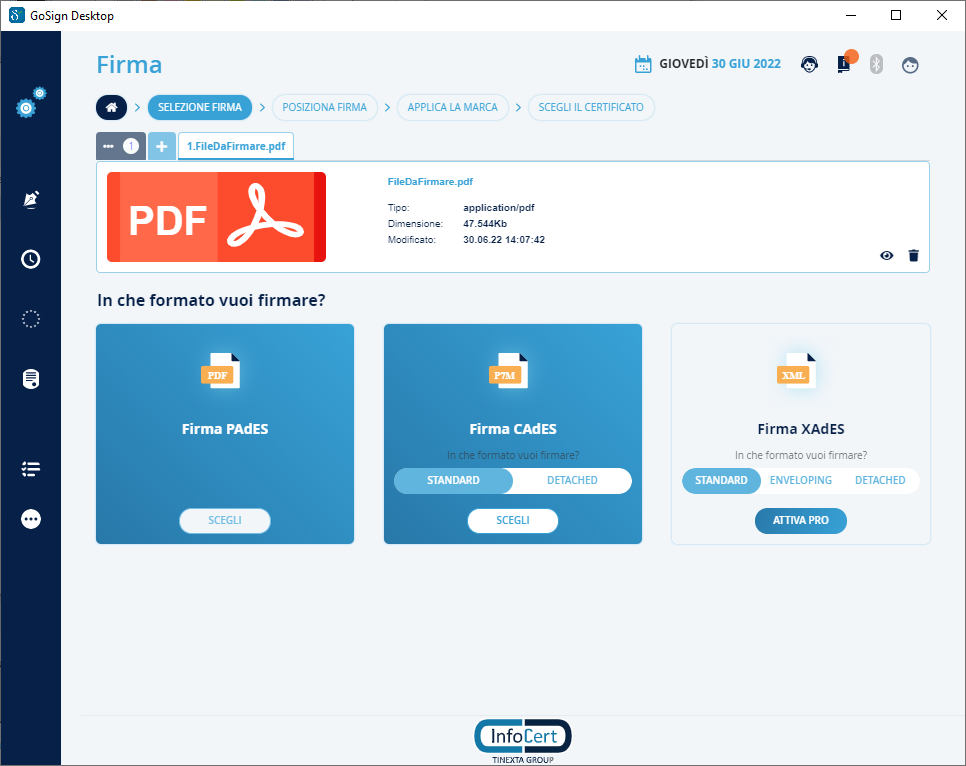
Passaggio 3 di 5
Selezionare "Abilitare e fare doppio click per aggiungere una firma".
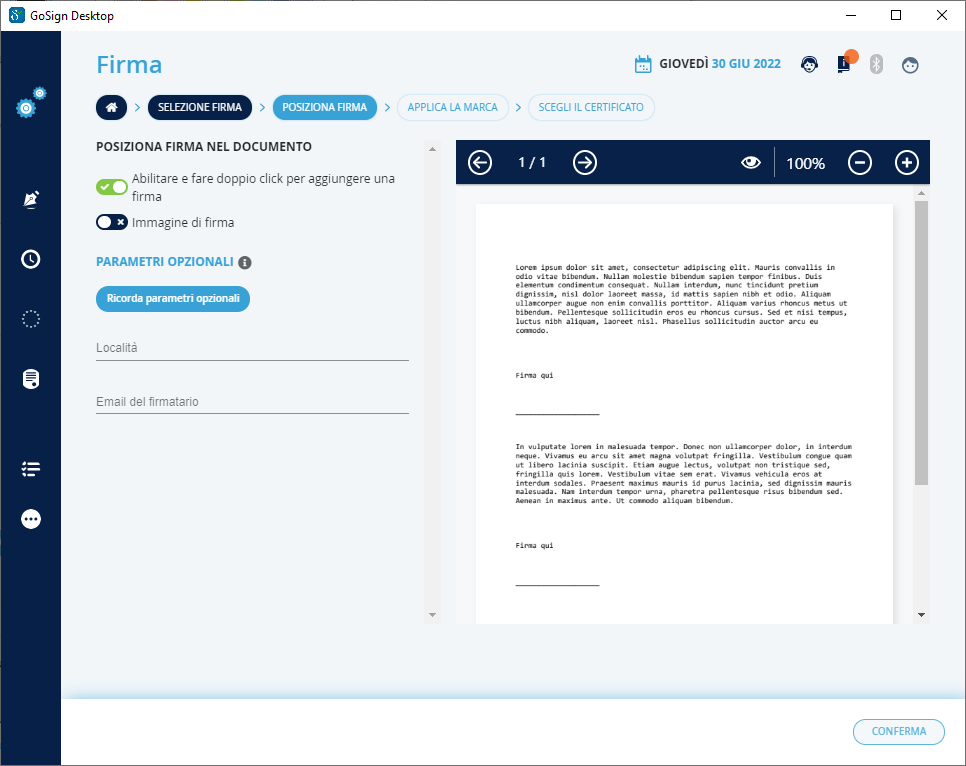
A questo punto è sufficiente fare doppio click con il mouse nei punti dove si vuole apporre la firma.
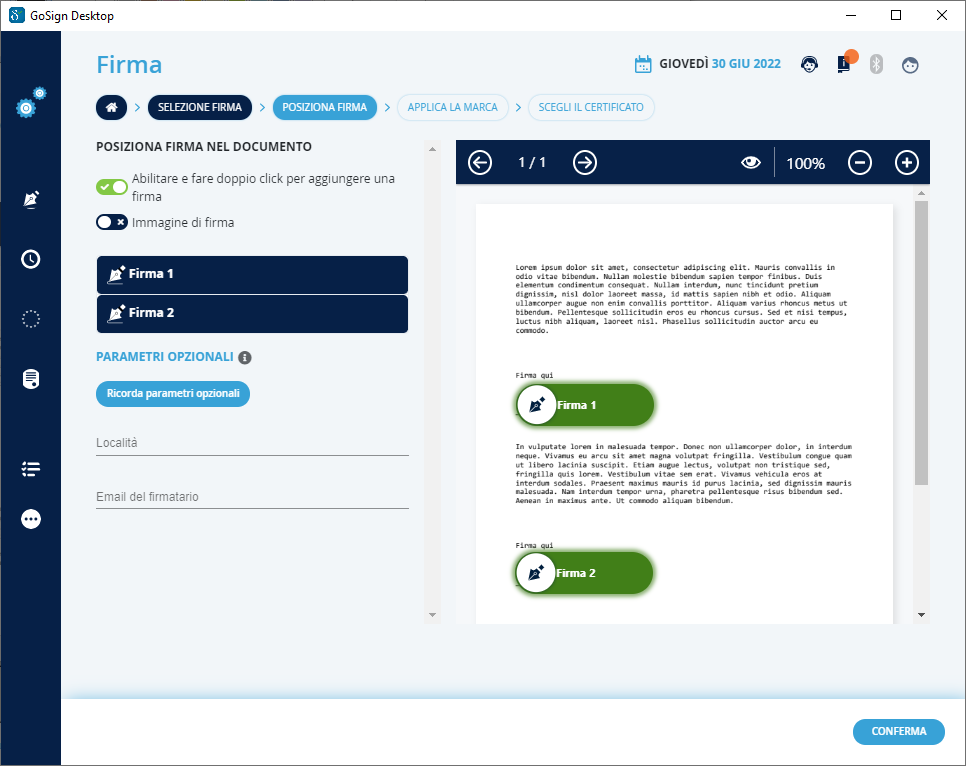
Verificare di aver firmato dove necessario e cliccare su "Conferma" per proseguire.
Passaggio 4 di 5
In caso si disponga del servizio di marca temporale di InfoCert sarà proposta l'opzione per marcare il documento.
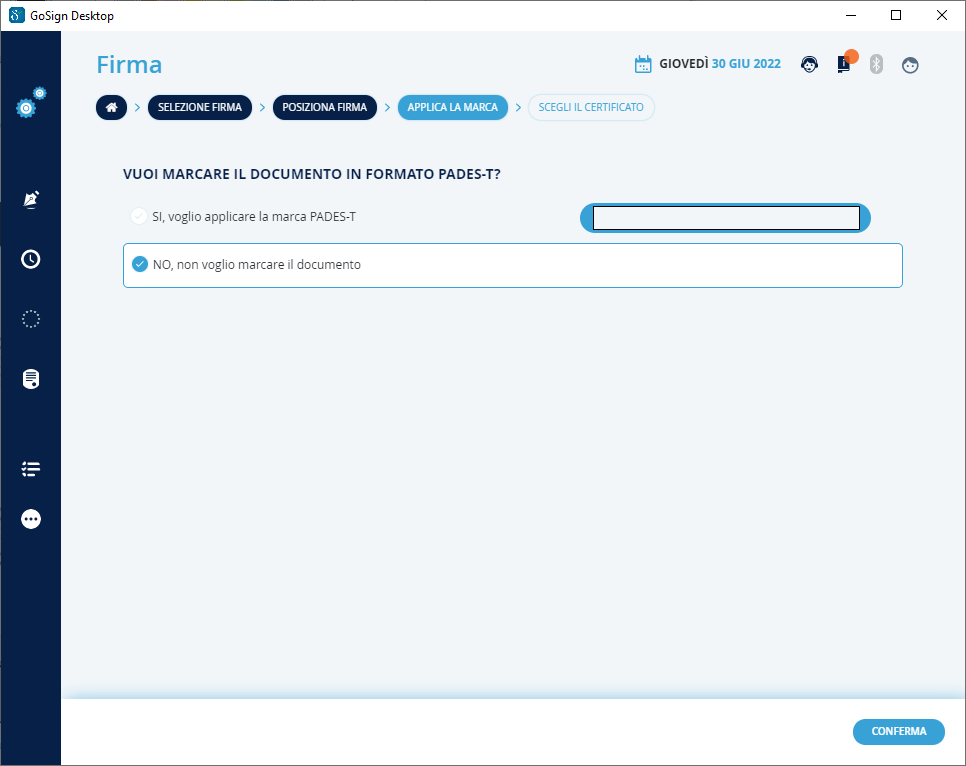
Per produrre un documento con la sola firma digitale e senza marca temporale è sufficiente selezionare "NO, non voglio marcare il documento".
Passaggio 5 di 5
Selezionare il dispositivo di firma ed inserire il PIN, poi in "Dove vuoi salvare il tuo file?" cliccare su "Sfoglia" per scegliere dove salvare il file firmato.
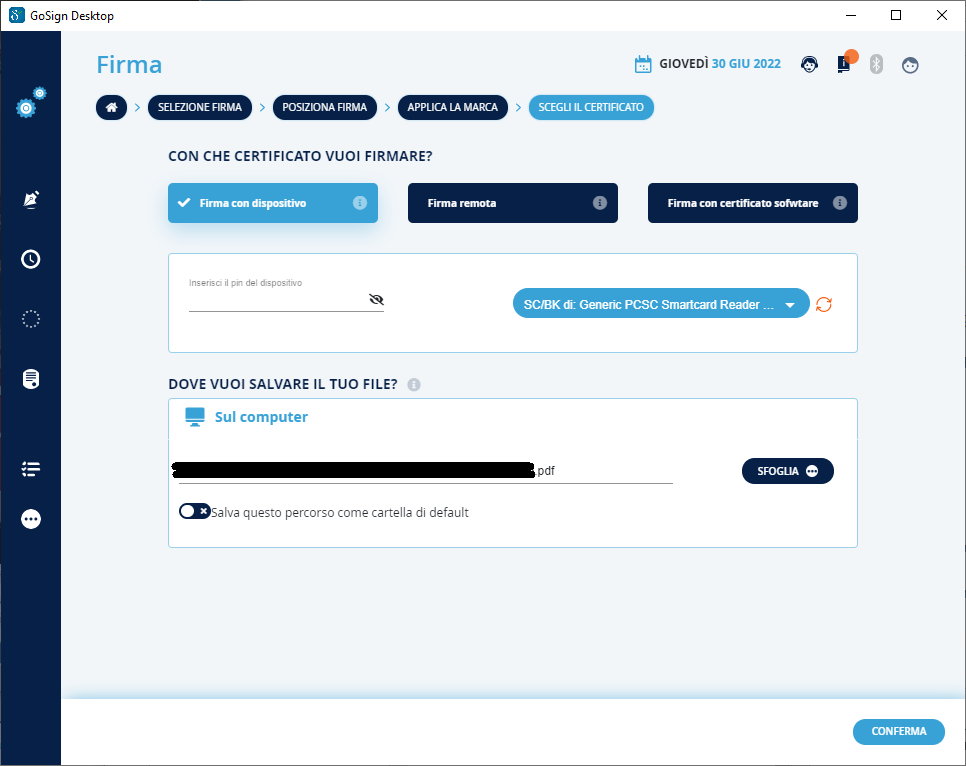
A questo punto è sufficiente cliccare su "Conferma" per completare la procedura.
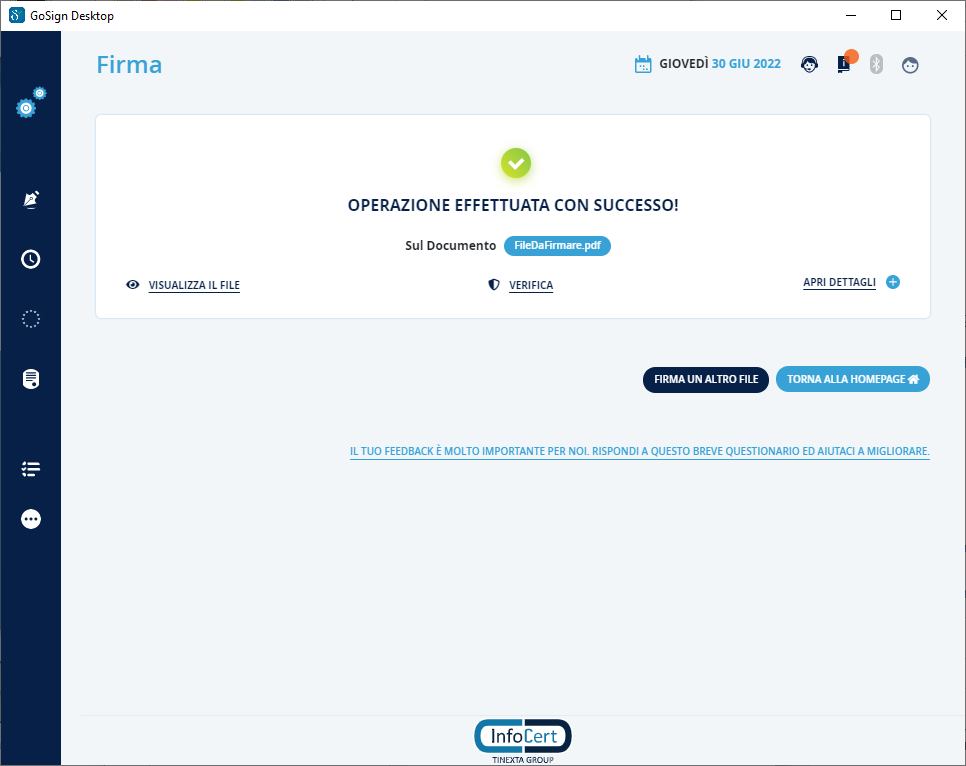
Il documento è firmato.
|